iStat Menus 7 - TOUTES les nouveautés présentées
Publié le 1 août 2024Il y a des applications que j’utilise depuis toujours et que j’achète dés qu’elles sont mises à jour. Parmi elles, iStat Menus, qui me permet…
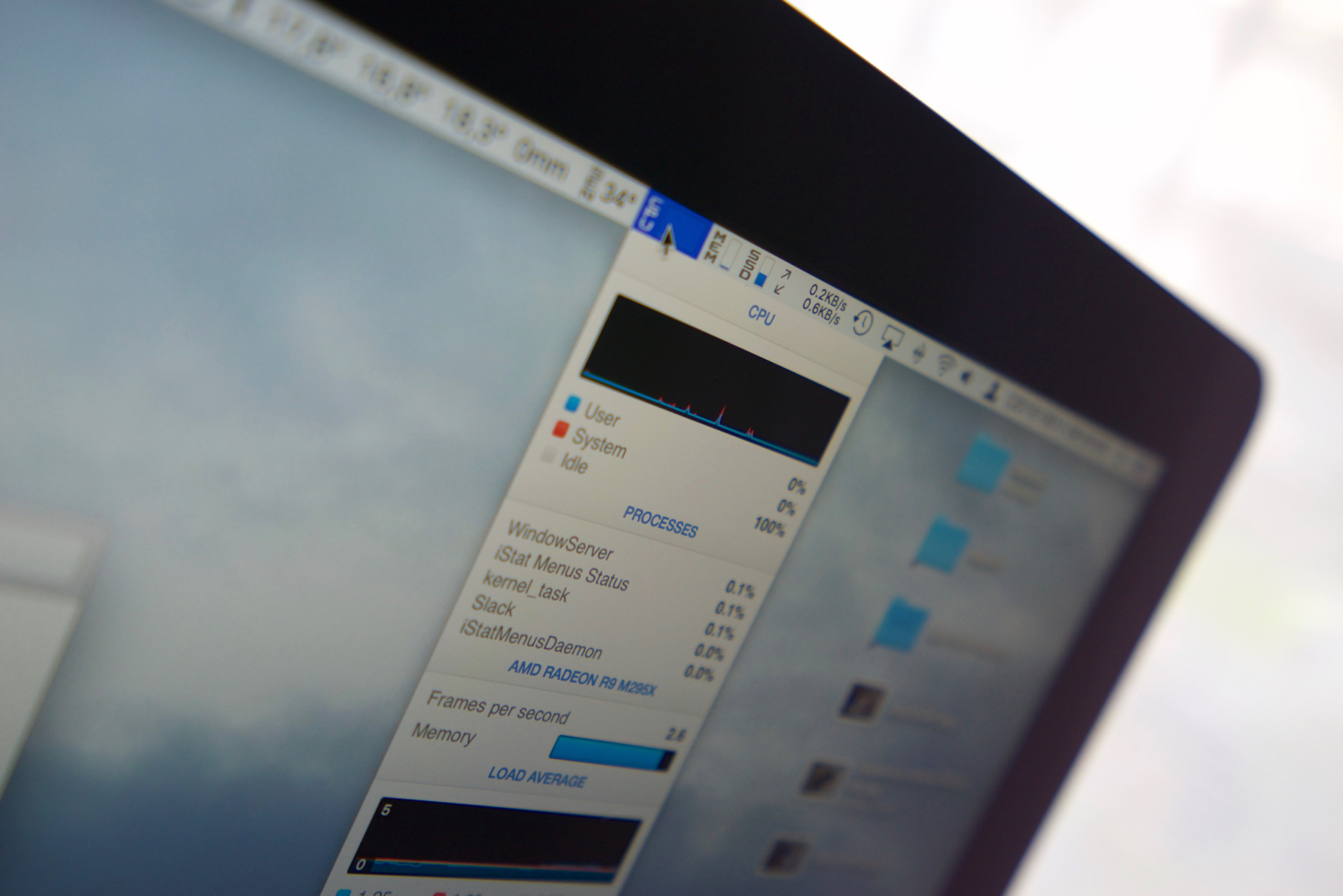
Avec El Capitan, il semblerait que la possibilité de réorganiser les icônes de la barre des menus se soit envolée. Précédemment, il était possible d'appuyer sur la touche ⌘ tout en déplaçant une icône avec la souris, pour la placer où vous désiriez. Avec El Capitan, ce n'est plus possible, enfin, pas vraiment.
Seules les icônes systèmes sont déplaçables de la sorte : WiFi, Bluetooth, Time Machine et autres AirPlay peuvent aller où elles veulent, en restant dans l'espace prévu pour les icônes systèmes. On ne mélange plus les torchons et les serviettes.
Du coup, si vous désirez modifier l'ordre d'apparition de vos statistiques dans votre barre des menus, il faudra passer par la vue combinée d'iStat Menus - sans pour autant devoir l'utiliser.
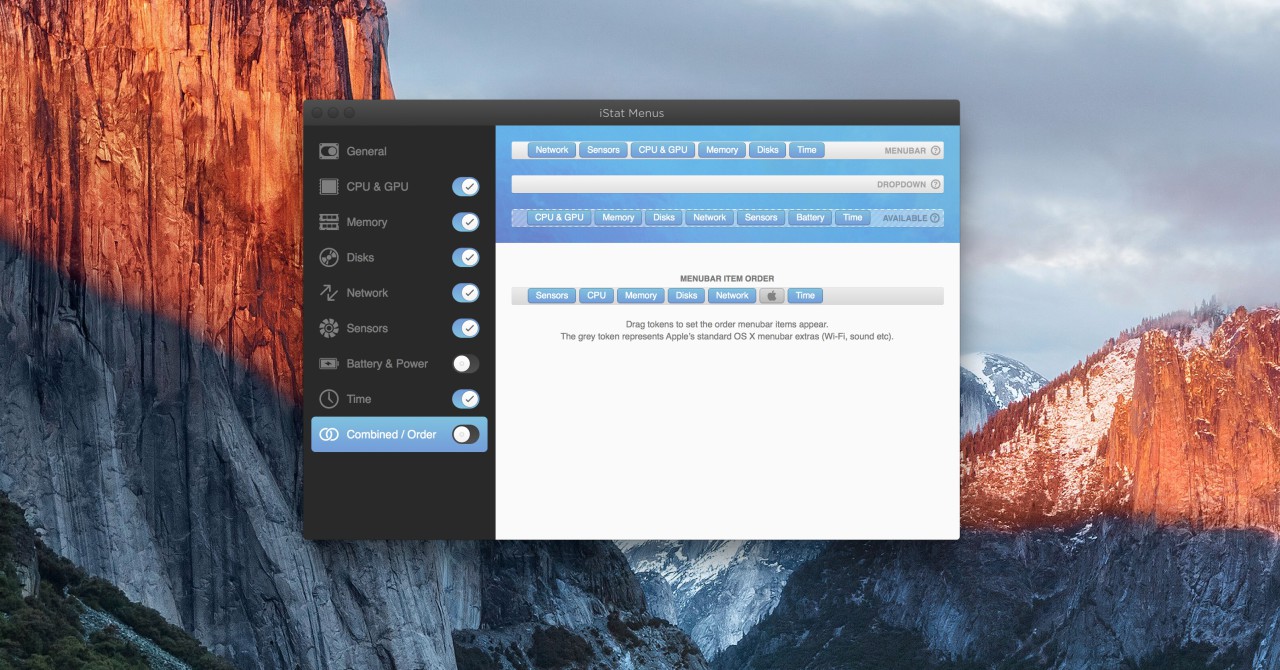
En effet, cette section du logiciel permet maintenant d'organiser la barre des menus. Vous pourrez donc dire "Je veux la date à droite, puis les icônes Apple, et enfin, le reste d'iStat", comme j'ai fait. Il est dommage que le nouvel OS d'Apple ne laisse pas plus de latitude sur ce plan, et j'ai même du mal à voir qu'elle est le but de cette limitation.
Dans tous les cas, vous savez comment adapter cette barre des menus si importante pour nous tous. Si vous ne connaissez pas iStat Menus, voici le site de l'éditeur, Bjango.
Il y a des applications que j’utilise depuis toujours et que j’achète dés qu’elles sont mises à jour. Parmi elles, iStat Menus, qui me permet…
Après un bug, une mise à jour, ou même pour actualiser certains outils dans OS X, il peut être parfois utile de redémarrer le finder,…
Lors du Special Event de hier soir, Apple a officialisé l'arrivée d'un iPhone 6s, une iPad Pro, et une Apple TV intégrant Siri. Tout ce…
Les commentaires doivent rester un lieu d'échange courtois et agréable. Vous êtes donc invité à respecter le travail effectué sur ce site, les personnes à qui vous répondez, ainsi que la langue française. Tout commentaire ne respectant pas ces conditions, ou étant profondément hors sujet, sera écarté du débat. Si vous désirez afficher un avatar, associez-le à votre adresse mail grâce au service Gravatar.
Ah je me demandais justement ce matin 😉
C'était... disgracieux. L'ordre est revenu !
Effectivement bien vu !
Puré!! Merci Lokan pour le tuto, je comprenais rien hier encore!
Moi pareil 😉 Du coup, tant mieux si ça t'aide !
Salut Lokan,
petite question: je suis passé sous mac et j'aimerais connaître, selon toi quel est le meilleur logiciel pour retoucher ses photos... Qu'elles soient en RAW ou en jpeg 🙂
Bonne fin de journée à toi et merci d'avance 🙂
Salut JB,
J'utilise Photos, et je ne retouche pas mes photos. Je fais parti de ceux qui pensent que c'est à la prise de vue qu'il faut passer du temps, pas au post-traitement.
Wow! La réponse à la "Brice de Nice". lol. Cassé!
Et Pixelmator, c'est fait pour quoi ?
Pour traiter des images, mais tu le savais déjà.
+100000000
Ouf, mon entourage ne me regarderas plus comme le seul Amateur qui s'prend la tête à vouloir lécher ses tofs ?
Oh yeah, un gros merci =D
Alors pour info au cas ou, le soucis vient de la sécurité de El Captain 🙁
Plus d'info ici, meme si c'est en anglais je sais que tu va capiche.
http://www.imore.com/el-capitan-system-integrity-protection-helps-keep-malware-away
J'ai trouve cela en voyant que certains icônes apple n'étaient plus gere par mon bartender.
Oh !! Merci 😉